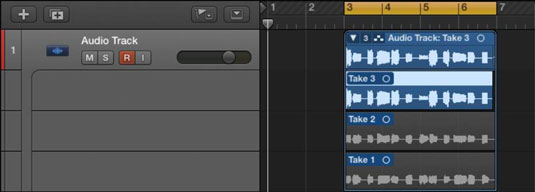További felvételeket vagy felvételeket rögzíthet a Logic Pro X olyan műsorszámaira, amely már tartalmaz hangrégiókat. Létrejön egy take mappa, amely tartalmazza az eredeti és az új felvételeket. Kerékpáros üzemmódban minden alkalommal új sávok jönnek létre, amikor a kerékpár áthalad.
Ha a ciklus mód engedélyezve van, a lejátszás vagy a felvétel a bal oldali lokátornál kezdődik, és megismétlődik, amikor eléri a jobb oldali lokátort. A ciklusmód beállításához állítsa be a bal és jobb oldali lokátort úgy, hogy balról jobbra húzza a vonalzó felső felében a nyomvonalak területén.
A ciklus területe sárga csíkként jelenik meg a vonalzó felső felében. A ciklus módot a C gomb megnyomásával vagy a vezérlősávon lévő ciklus ikonra kattintva kapcsolhatja be és ki.

Ciklus módban történő rögzítéshez kapcsolja be a ciklus módot, és kezdje el a felvételt a korábbiak szerint. A második felvétel rögzítése után egy take mappa jön létre a kerékpárterületen, és a ciklus minden egyes áthaladásakor új sávok kerülnek hozzáadásra. Ez egy nagyszerű módja annak, hogy több felvételt készítsen, amelyeket tökéletes (vagy a tökéleteshez közeli) felvételekké szerkeszthet.
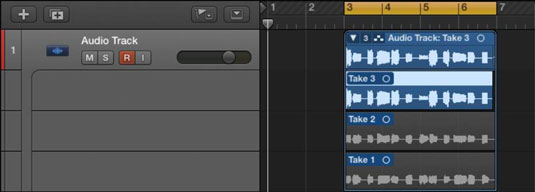
A ciklus mód használatának kulcsa a lokátorok beállítása. A lokátorokat sokféleképpen beállíthatja. Íme néhány hasznos helymeghatározó parancs:
-
Válassza a Navigálás → Keresők beállítása kijelölés alapján (Command-U) lehetőséget, hogy beállítsa a helymeghatározókat a kiválasztott régióknak megfelelően.
-
Válassza a Navigálás → Keresők automatikus beállítása → Automatikus beállító lokátorok engedélyezése menüpontot a régióválasztás vagy a kijelölő eszköz kiválasztásának automatikus követéséhez.
-
Állítsa be manuálisan a lokátorokat a vezérlősáv LCD-n, ha a vezérlősáv testreszabása és a kijelző beállításaiban a Keresők (bal/jobb) van kiválasztva.
Nyissa meg a Billentyűparancsok ablakot (Option-K), és írja be a locators szót a keresősávba. Több tucat billentyűparancsot talál. Miután böngészte a rendelkezésre álló helymeghatározó billentyűparancsokat, fogalma lesz arról, mit tehet, és mennyire fontosak a lokátorok a gyors munkafolyamat szempontjából.